opencv 3 core组件进阶(2 ROI区域图像叠加&图像混合;分离颜色通道、多通道图像混合;图像对比度,亮度值调整)
ROI区域图像叠加&图像混合
#include <opencv2/core/core.hpp>
#include <opencv2/highgui/highgui.hpp>
#include <iostream>
using namespace cv;
using namespace std;
//-----------------------------------【全局函数声明部分】--------------------------------------
// 描述:全局函数声明
//-----------------------------------------------------------------------------------------------
bool ROI_AddImage();
bool LinearBlending();
bool ROI_LinearBlending();
void ShowHelpText();
//-----------------------------------【main( )函数】--------------------------------------------
// 描述:控制台应用程序的入口函数,我们的程序从这里开始
//-----------------------------------------------------------------------------------------------
int main()
{
system("color 6F");
ShowHelpText();
if (ROI_AddImage() && LinearBlending() && ROI_LinearBlending())
{
cout << "\n运行成功,得出了需要的图像" << endl;
}
waitKey(0);
return 0;
}
//-----------------------------------【ShowHelpText( )函数】----------------------------------
// 描述:输出一些帮助信息
//----------------------------------------------------------------------------------------------
void ShowHelpText()
{
printf("\n\n\t\t\t 当前使用的OpenCV版本为:" CV_VERSION);
printf("\n\n ----------------------------------------------------------------------------\n");
}
//----------------------------------【ROI_AddImage( )函数】----------------------------------
// 函数名:ROI_AddImage()
// 描述:利用感兴趣区域ROI实现图像叠加
//----------------------------------------------------------------------------------------------
bool ROI_AddImage()
{
// 【1】读入图像
Mat srcImage1 = imread("G:\\dota_pa.jpg");
Mat logoImage = imread("G:\\dota_logo.jpg");
if (!srcImage1.data) { printf("读取srcImage1错误~! \n"); return false; }
if (!logoImage.data) { printf("读取logoImage错误~! \n"); return false; }
// 【2】定义一个Mat类型并给其设定ROI区域
Mat imageROI = srcImage1(Rect(200, 250, logoImage.cols, logoImage.rows));
// 【3】加载掩模(必须是灰度图)
Mat mask = imread("G:\\dota_logo.jpg", 0);
//【4】将掩膜拷贝到ROI
logoImage.copyTo(imageROI, mask);
// 【5】显示结果
namedWindow("<1>利用ROI实现图像叠加示例窗口");
imshow("<1>利用ROI实现图像叠加示例窗口", srcImage1);
return true;
}
//---------------------------------【LinearBlending()函数】-------------------------------------
// 函数名:LinearBlending()
// 描述:利用cv::addWeighted()函数实现图像线性混合
//--------------------------------------------------------------------------------------------
bool LinearBlending()
{
//【0】定义一些局部变量
double alphaValue = 0.5;
double betaValue;
Mat srcImage2, srcImage3, dstImage;
// 【1】读取图像 ( 两幅图片需为同样的类型和尺寸 )
srcImage2 = imread("G:\\mogu.jpg");
srcImage3 = imread("G:\\rain.jpg");
if (!srcImage2.data) { printf("读取srcImage2错误! \n"); return false; }
if (!srcImage3.data) { printf("读取srcImage3错误! \n"); return false; }
// 【2】进行图像混合加权操作
betaValue = (1.0 - alphaValue);
addWeighted(srcImage2, alphaValue, srcImage3, betaValue, 0.0, dstImage);
// 【3】显示原图窗口
imshow("<2>线性混合示例窗口【原图】", srcImage2);
imshow("<3>线性混合示例窗口【效果图】", dstImage);
return true;
}
//---------------------------------【ROI_LinearBlending()】-------------------------------------
// 函数名:ROI_LinearBlending()
// 描述:线性混合实现函数,指定区域线性图像混合.利用cv::addWeighted()函数结合定义
// 感兴趣区域ROI,实现自定义区域的线性混合
//--------------------------------------------------------------------------------------------
bool ROI_LinearBlending()
{
//【1】读取图像
Mat srcImage4 = imread("G:\\dota_pa.jpg", 1);
Mat logoImage = imread("G:\\dota_logo.jpg");
if (!srcImage4.data) { printf("读取srcImage4错误~! \n"); return false; }
if (!logoImage.data) { printf("读取logoImage错误~! \n"); return false; }
//【2】定义一个Mat类型并给其设定ROI区域
Mat imageROI;
//方法一
imageROI = srcImage4(Rect(200, 250, logoImage.cols, logoImage.rows));
//方法二
//imageROI= srcImage4(Range(250,250+logoImage.rows),Range(200,200+logoImage.cols));
//【3】将logo加到原图上
addWeighted(imageROI, 0.5, logoImage, 0.3, 0., imageROI);
//【4】显示结果
imshow("<4>区域线性图像混合示例窗口", srcImage4);
return true;
}
1 感兴趣区域:ROI
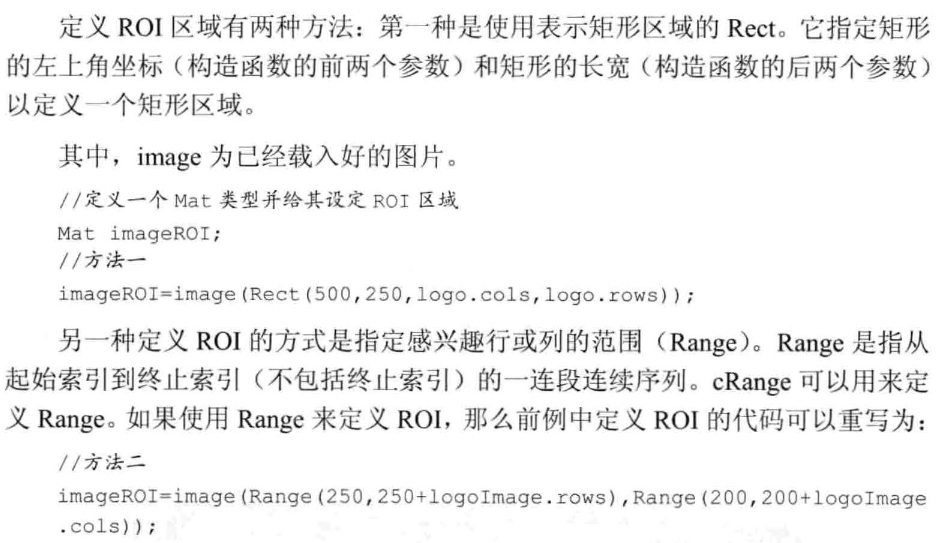
线性混合操作 计算数组加权和:addWeighted()
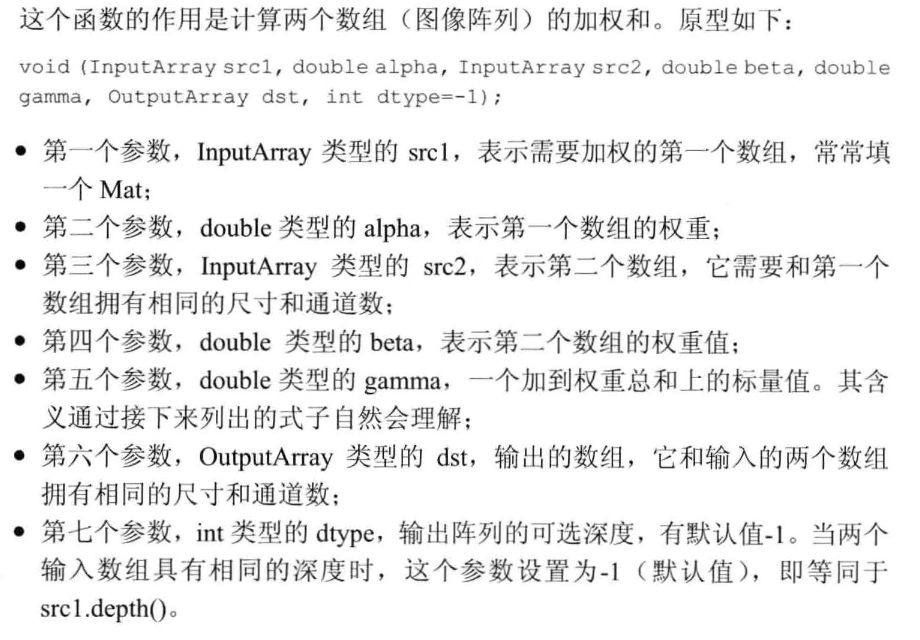
分离颜色通道、多通道图像混合
通道分离:split()函数

通道合并:merge()函数
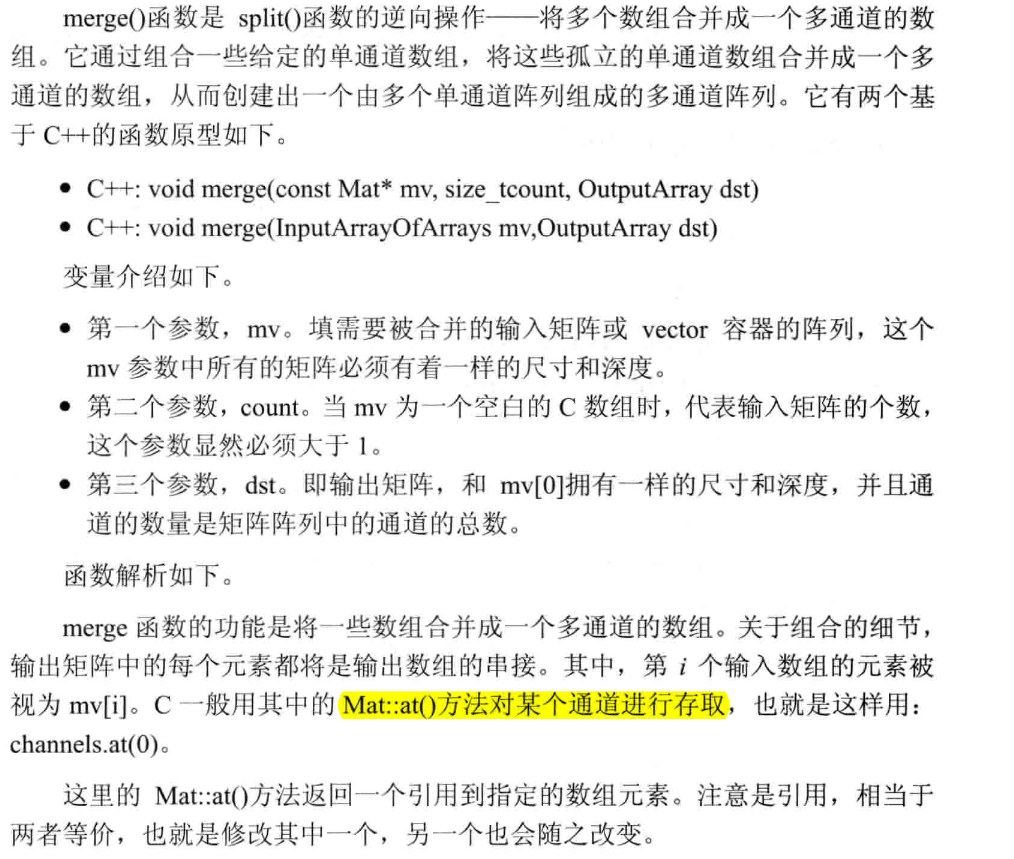
//-----------------------------------【头文件包含部分】---------------------------------------
// 描述:包含程序所依赖的头文件
//------------------------------------------------------------------------------------------------
#include <opencv2/core/core.hpp>
#include <opencv2/highgui/highgui.hpp>
#include <iostream>
//-----------------------------------【命名空间声明部分】---------------------------------------
// 描述:包含程序所使用的命名空间
//-------------------------------------------------------------------------------------------------
using namespace cv;
using namespace std;
//-----------------------------------【全局函数声明部分】--------------------------------------
// 描述:全局函数声明
//-----------------------------------------------------------------------------------------------
bool MultiChannelBlending();
void ShowHelpText();
//-----------------------------------【main( )函数】------------------------------------------
// 描述:控制台应用程序的入口函数,我们的程序从这里开始
//-----------------------------------------------------------------------------------------------
int main( )
{
system("color 9F");
ShowHelpText( );
if(MultiChannelBlending( ))
{
cout<<endl<<"\n运行成功,得出了需要的图像~! ";
}
waitKey(0);
return 0;
}
//-----------------------------------【ShowHelpText( )函数】----------------------------------
// 描述:输出一些帮助信息
//----------------------------------------------------------------------------------------------
void ShowHelpText()
{
printf("\n\n\t\t\t 当前使用的OpenCV版本为:" CV_VERSION );
printf("\n\n ----------------------------------------------------------------------------\n");
}
//-----------------------------【MultiChannelBlending( )函数】--------------------------------
// 描述:多通道混合的实现函数
//-----------------------------------------------------------------------------------------------
bool MultiChannelBlending()
{
//【0】定义相关变量
Mat srcImage;
Mat logoImage;
vector<Mat> channels;
Mat imageBlueChannel;
//=================【蓝色通道部分】=================
// 描述:多通道混合-蓝色分量部分
//============================================
// 【1】读入图片
logoImage= imread("G:\\dota_logo.jpg",0);
srcImage= imread("G:\\dota_jugg.jpg");
if( !logoImage.data ) { printf("Oh,no,读取logoImage错误~! \n"); return false; }
if( !srcImage.data ) { printf("Oh,no,读取srcImage错误~! \n"); return false; }
//【2】把一个3通道图像转换成3个单通道图像
split(srcImage,channels);//分离色彩通道
//【3】将原图的蓝色通道引用返回给imageBlueChannel,注意是引用,相当于两者等价,修改其中一个另一个跟着变
imageBlueChannel= channels.at(0);
//【4】将原图的蓝色通道的(500,250)坐标处右下方的一块区域和logo图进行加权操作,将得到的混合结果存到imageBlueChannel中
addWeighted(imageBlueChannel(Rect(500,250,logoImage.cols,logoImage.rows)),1.0,
logoImage,0.5,0,imageBlueChannel(Rect(500,250,logoImage.cols,logoImage.rows)));
//【5】将三个单通道重新合并成一个三通道
merge(channels,srcImage);
//【6】显示效果图
namedWindow(" <1>游戏原画+logo蓝色通道");
imshow(" <1>游戏原画+logo蓝色通道",srcImage);
//=================【绿色通道部分】=================
// 描述:多通道混合-绿色分量部分
//============================================
//【0】定义相关变量
Mat imageGreenChannel;
//【1】重新读入图片
logoImage= imread("G:\\dota_logo.jpg",0);
srcImage= imread("G:\\dota_jugg.jpg");
if( !logoImage.data ) { printf("读取logoImage错误~! \n"); return false; }
if( !srcImage.data ) { printf("读取srcImage错误~! \n"); return false; }
//【2】将一个三通道图像转换成三个单通道图像
split(srcImage,channels);//分离色彩通道
//【3】将原图的绿色通道的引用返回给imageBlueChannel,注意是引用,相当于两者等价,修改其中一个另一个跟着变
imageGreenChannel= channels.at(1);
//【4】将原图的绿色通道的(500,250)坐标处右下方的一块区域和logo图进行加权操作,将得到的混合结果存到imageGreenChannel中
addWeighted(imageGreenChannel(Rect(500,250,logoImage.cols,logoImage.rows)),1.0,
logoImage,0.5,0.,imageGreenChannel(Rect(500,250,logoImage.cols,logoImage.rows)));
//【5】将三个独立的单通道重新合并成一个三通道
merge(channels,srcImage);
//【6】显示效果图
namedWindow("<2>游戏原画+logo绿色通道");
imshow("<2>游戏原画+logo绿色通道",srcImage);
//=================【红色通道部分】=================
// 描述:多通道混合-红色分量部分
//============================================
//【0】定义相关变量
Mat imageRedChannel;
//【1】重新读入图片
logoImage= imread("G:\\dota_logo.jpg",0);
srcImage= imread("G:\\dota_jugg.jpg");
if( !logoImage.data ) { printf("Oh,no,读取logoImage错误~! \n"); return false; }
if( !srcImage.data ) { printf("Oh,no,读取srcImage错误~! \n"); return false; }
//【2】将一个三通道图像转换成三个单通道图像
split(srcImage,channels);//分离色彩通道
//【3】将原图的红色通道引用返回给imageBlueChannel,注意是引用,相当于两者等价,修改其中一个另一个跟着变
imageRedChannel= channels.at(2);
//【4】将原图的红色通道的(500,250)坐标处右下方的一块区域和logo图进行加权操作,将得到的混合结果存到imageRedChannel中
addWeighted(imageRedChannel(Rect(500,250,logoImage.cols,logoImage.rows)),1.0,
logoImage,0.5,0.,imageRedChannel(Rect(500,250,logoImage.cols,logoImage.rows)));
//【5】将三个独立的单通道重新合并成一个三通道
merge(channels,srcImage);
//【6】显示效果图
namedWindow("<3>游戏原画+logo红色通道 ");
imshow("<3>游戏原画+logo红色通道 ",srcImage);
return true;
}
图像对比度,亮度值调整
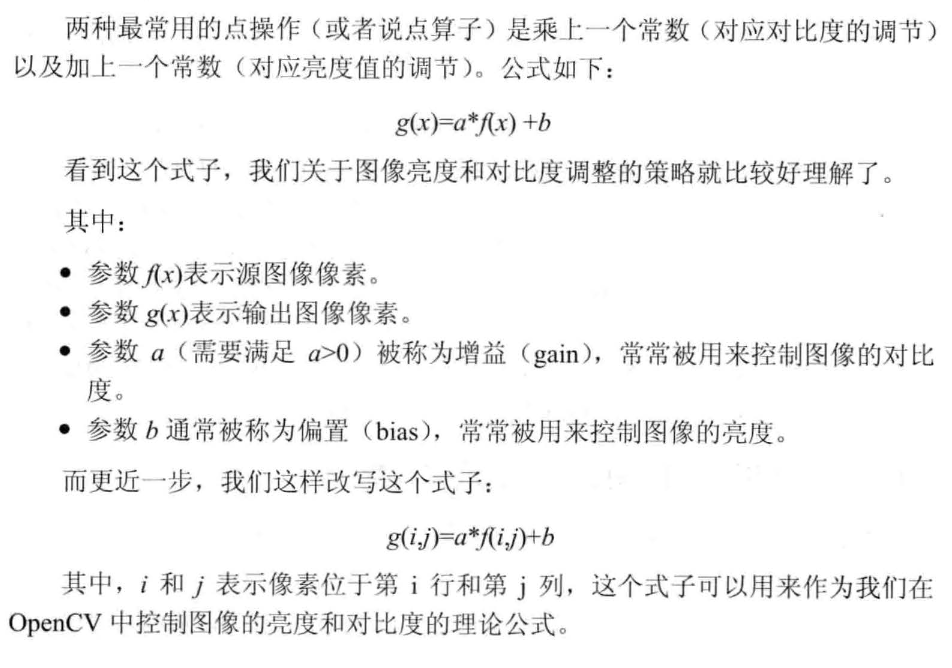
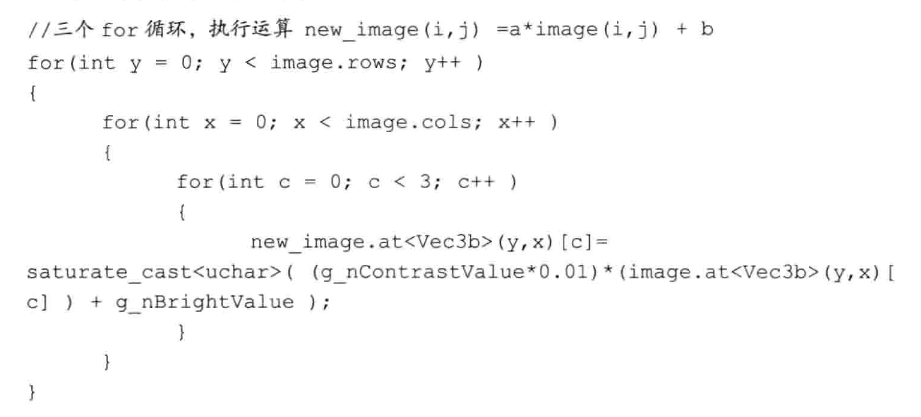
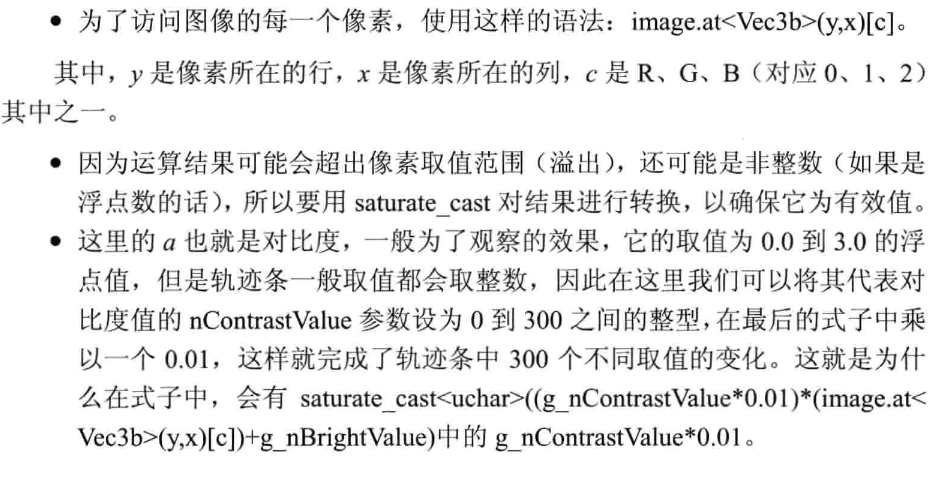
#include <opencv2/core/core.hpp>
#include <opencv2/highgui/highgui.hpp>
#include "opencv2/imgproc/imgproc.hpp"
#include <iostream>
//-----------------------------------【命名空间声明部分】---------------------------------------
// 描述:包含程序所使用的命名空间
//-----------------------------------------------------------------------------------------------
using namespace std;
using namespace cv;
//-----------------------------------【全局函数声明部分】--------------------------------------
// 描述:全局函数声明
//-----------------------------------------------------------------------------------------------
static void ContrastAndBright(int, void *);
void ShowHelpText();
//-----------------------------------【全局变量声明部分】--------------------------------------
// 描述:全局变量声明
//-----------------------------------------------------------------------------------------------
int g_nContrastValue; //对比度值
int g_nBrightValue; //亮度值
Mat g_srcImage, g_dstImage;
//-----------------------------------【main( )函数】--------------------------------------------
// 描述:控制台应用程序的入口函数,我们的程序从这里开始
//-----------------------------------------------------------------------------------------------
int main()
{
//改变控制台前景色和背景色
system("color 2F");
ShowHelpText();
// 读入用户提供的图像
g_srcImage = imread("G:\\1.jpg");
if (!g_srcImage.data) { printf("读取g_srcImage图片错误~! \n"); return false; }
g_dstImage = Mat::zeros(g_srcImage.size(), g_srcImage.type());
//设定对比度和亮度的初值
g_nContrastValue = 80;
g_nBrightValue = 80;
//创建窗口
namedWindow("【效果图窗口】", 1);
//创建轨迹条
createTrackbar("对比度:", "【效果图窗口】", &g_nContrastValue, 300, ContrastAndBright);
createTrackbar("亮 度:", "【效果图窗口】", &g_nBrightValue, 200, ContrastAndBright);
//调用回调函数
ContrastAndBright(g_nContrastValue, 0);
ContrastAndBright(g_nBrightValue, 0);
//输出一些帮助信息
cout << endl << "\t运行成功,请调整滚动条观察图像效果\n\n"
<< "\t按下“q”键时,程序退出\n";
//按下“q”键时,程序退出
while (char(waitKey(1)) != 'q') {}
return 0;
}
//-----------------------------------【ShowHelpText( )函数】----------------------------------
// 描述:输出一些帮助信息
//----------------------------------------------------------------------------------------------
void ShowHelpText()
{
//输出欢迎信息和OpenCV版本
printf("\n\n\t\t\t 当前使用的OpenCV版本为:" CV_VERSION);
printf("\n\n ----------------------------------------------------------------------------\n");
}
//-----------------------------【ContrastAndBright( )函数】------------------------------------
// 描述:改变图像对比度和亮度值的回调函数
//-----------------------------------------------------------------------------------------------
static void ContrastAndBright(int, void *)
{
// 创建窗口
namedWindow("【原始图窗口】", 1);
// 三个for循环,执行运算 g_dstImage(i,j) = a*g_srcImage(i,j) + b
for (int y = 0; y < g_srcImage.rows; y++)
{
for (int x = 0; x < g_srcImage.cols; x++)
{
for (int c = 0; c < 3; c++)
{
g_dstImage.at<Vec3b>(y, x)[c] = saturate_cast<uchar>((g_nContrastValue*0.01)*(g_srcImage.at<Vec3b>(y, x)[c]) + g_nBrightValue);
}
}
}
// 显示图像
imshow("【原始图窗口】", g_srcImage);
imshow("【效果图窗口】", g_dstImage);
}
opencv 3 core组件进阶(2 ROI区域图像叠加&图像混合;分离颜色通道、多通道图像混合;图像对比度,亮度值调整)的更多相关文章
- OpenCV之Core组件进阶
颜色空间缩减 利用C++类型转换时向下取整操作,实现定义域内颜色缩减.表达式如下 Inew = (Iold/10)*10 简单的颜色空间缩减算法可由以下两步组成: (1)遍历图像矩阵的每个元素 (2) ...
- opencv 3 core组件进阶(3 离散傅里叶变换;输入输出XML和YAML文件)
离散傅里叶变换 #include "opencv2/core/core.hpp" #include "opencv2/imgproc/imgproc.hpp" ...
- opencv 3 core组件进阶(1 访问图像中的像素)
访问图像像素的三类方法 ·方法一 指针访问:C操作符[ ]; ·方法二 迭代器iterator; ·方法三 动态地址计算. #include <opencv2/core/core.hpp> ...
- opencv core组件进阶
1.图像在内存中存储方式,图像矩阵的大小取决于颜色模型,取决于所有的通道数:还有重要的颜色空间缩减的概念:因为如果是RGB的话,使用uchar的话,就有256^3的结合方法.所以要用到颜色缩减的方法, ...
- core组件进阶
访问图像像素 存储方式 BGR连续存储有助于提升图像扫描速度. isContinuous()判断是否是连续存储. 颜色空间缩减 仅用这些颜色中具有代表性的很小的部分,就足以达到同样的效果. 将现有颜色 ...
- opencv ,亮度调整【【OpenCV入门教程之六】 创建Trackbar & 图像对比度、亮度值调整
http://blog.csdn.net/poem_qianmo/article/details/21479533 [OpenCV入门教程之六] 创建Trackbar & 图像对比度.亮度值调 ...
- opencv学习笔记-图像叠加、混合
在图像处理中,目标区域定义为感兴趣区域ROI(region of Interest),这是后期图像处理的基础,在获取ROI后,进行一些列的处理.ROI区域在Opencv中就是Rect,先构建Rect, ...
- 图像的ROI区域选择与复制
[opencv学习笔记六]图像的ROI区域选择与复制 孜然 7 人赞同了该文章 图像的数据量还是比较大的,对整张图片进行处理会影响我们的处理效率,因此常常只对图像中我们需要的部分进行处理,也就是感 ...
- 【opencv学习笔记】SetImageROI函数设置ROI区域的作用及用法
虽然先前知道ROI区域是感兴趣区域,但是真正看到调用了OpenCV的cvSetImageROI函数时,并不知道它的作用,所以还是单独写了一段代码对这个函数进行探究. OpenCVchm文档中对cv ...
随机推荐
- C语言1博客作业03
这个作业属于哪个课程 C语言程序设计1 这个作业要求在哪里 (https://edu.cnblogs.com) 我在这个课程的目标是 掌握函数运算 我在这个作业哪个具体方面帮助实现目标 编译一些基本生 ...
- C#详解类型,变量与对象
本节内容: 1.什么是类型(Type) 2.类型在C#语言中的作用 3.C#语言的类型系统 4.变量.对象与内存 1.什么是类型(type) 类型又名数据类型(Date Type),是数据在内存中存储 ...
- echarts画中国地图,省市区地图分享
中国地图 四川地图 重庆地图 源码分享: https://github.com/livelyPeng/ec-map
- 4. SOFAJRaft源码分析— RheaKV初始化做了什么?
前言 由于RheaKV要讲起来篇幅比较长,所以这里分成几个章节来讲,这一章讲一讲RheaKV初始化做了什么? 我们先来给个例子,我们从例子来讲: public static void main(fin ...
- javascript获取坐标/滚动/宽高/距离
坐标(鼠标/触摸) event.screenX 鼠标/触摸,相对于显示屏的X坐标 event.screenY 鼠标/触摸,相对于显示屏的Y坐标 event.clientX 鼠标/触摸,相对于浏览器视口 ...
- 委托事件(jQuery)
<div class="content"> <ul> <li>1</li> <li>2</li> <l ...
- Java基础(十七)日志(Log)
1.日志的概念 在调试有问题的代码时,经常需要插入一些System.out.println方法来观察程序运行的操作过程.但是,一旦发现了问题并且解决了问题,就需要将这些System.out.print ...
- unity发布ios高通AR的问题
1)缺少引用,无法找到vuforiaBehavior 原因:Windows下的工程,直接考到mac下,导致unity自带插件(2017)有问题 解决:首先在playerSettings-xrSetti ...
- Texture to texture2D以及texture2D像素反转
private void SaveRenderTextureToPNG(Texture inputTex, string file) { RenderTexture temp = RenderText ...
- 设计模式C++描述----16.状态(State)模式
一. 举例 一般汽车发动机工作时有四种状态,吸气.压缩.做功和排气. 在运行时,不同的状态会有不同的行为,当前的状态机在适当的时候会过渡到下一状态. 其实用户在使用时根本不知道当前的状态,也无需知道当 ...
